핸드폰을 사용하다 보면 이전 화면의 흔적이 남거나 무언가 겹쳐 보이는듯한 느낌을 받을 때가 있습니다. 오늘은 이러한 화면 잔상의 유무를 간단히 확인할 수 있는 방법과 이러한 번인 현상(Screen Burn-in)을 최소화할 수 있는 설정에 대해 알아보겠습니다.
- 테스트 모드 들어가기
- 번인 현상 최소화 방법
- 참고사항
#테스트 모드 들어가기
흔히 충격에 의해 전면 유리가 파손된 경우에만 화면 상태를 신경 쓰게 됩니다. 하지만 기기를 중고로 판매할 경우 번인 현상으로 인해 제값을 받지 못하는 경우도 생길 수 있습니다.
[1]
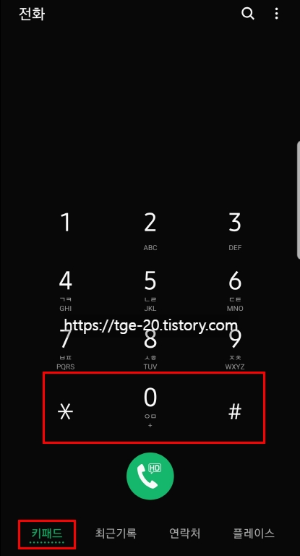
지금부터 하나씩 확인하시면 됩니다. 우선 통화의 키패드 화면에서 *#0*# 를 차례대로 입력하면 테스트 모드로 들어갈 수 있습니다.
[2]
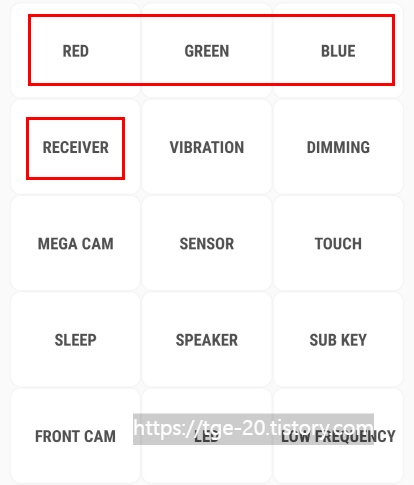
여러 가지 항목이 리스트 된 화면이 나타나며 여기에서 확인할 부분은 위 빨간색 박스로 표시한 4가지입니다.
[3]
'RED', 'GREEN', 'BLUE' 항목을 차례로 눌러보면 해당 색상이 핸드폰 화면 전체에 노출됩니다. 현재 번인 현상이 심한 화면의 경우 문제가 생긴 부분을 쉽게 확인할 수 있지만 미세한 잔상의 경우 하얀색 화면에서 확인하는 것이 좋습니다.
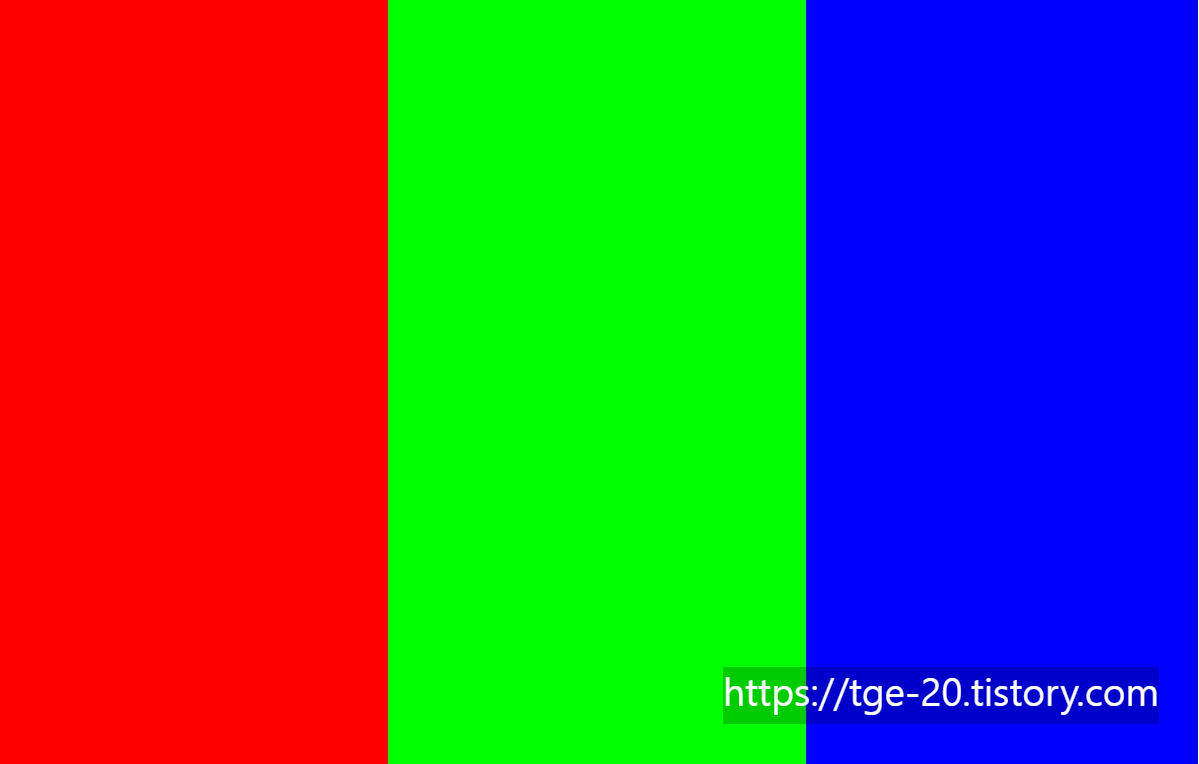
'RECEIVER' 항목을 누르면 삐 소리와 함께 화면이 하얀색으로 바뀝니다. 이때 음량 조절 버튼을 누르면 소리를 멈출 수 있고 화면을 한 번 더 터치하면 처음 화면으로 돌아갑니다.
그렇다면 왜 이런 문제가 발생하는 것일까?
핸드폰 화면에 번인이 나타나는 이유는 디스플레이 패널에 사용되는 OLED의 색상을 표현하는 소자가 수명이 다했거나 충격을 받았기 때문입니다.
하지만 그다지 내구성이 좋지 않은 소재임에도 불구하고 전면 패널을 얇고 가볍게 만들 수 있다는 점과 블랙 색상을 완벽히 구현할 수 있다는 점 때문에 디스플레이 패널로 널리 사용되고 있습니다.
#번인 현상 최소화 방법
사용 빈도가 늘어남에 따라 번인이 발생하는 것은 어쩌면 당연하다고 볼 수 있지만 최소화시킬 수 있는 설정이 몇 가지 있습니다.
[1] 디스플레이 메뉴로 이동
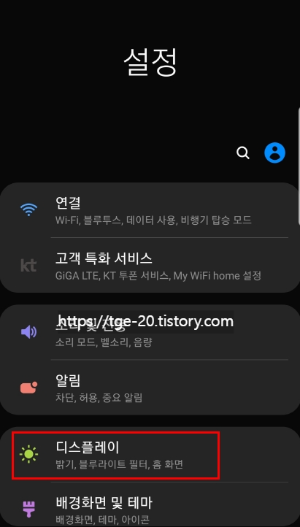
먼저 핸드폰 설정 앱을 실행한 뒤 '디스플레이' 메뉴로 들어갑니다.
[2] 밝기 게이지, 블루 라이트 필터, 야간 모드 설정
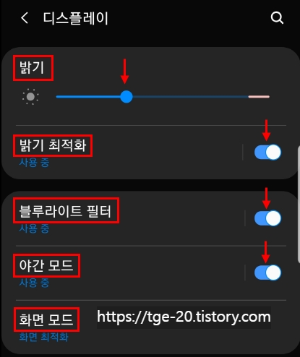
첫 번째, '밝기' 게이지를 반 이하로 설정하면 그만큼 OLED 소자를 적게 사용할 수 있습니다. 또한 배터리 지속 시간에도 도움 되기 때문에 '밝기 최적화'를 활성화할 경우 최대치로 변경되는 것을 방지할 수 있습니다.
두 번째, 블루 라이트 필터를 활성화하면 눈에 피로감을 덜어주며 화면 번인을 일으키는 청색 소자의 사용을 최소화할 수 있습니다.
세 번째, 디스플레이 소자를 거의 사용하지 않는 검은색 배경 화면은 번인을 방지할 수 있는 가장 좋은 방법입니다. 대부분의 브라우저에서 지원하고 있는 야간 모드(다크 모드)를 적용하고 블루 라이트 필터와 함께 사용하는 것을 추천합니다.
[3] 화면 자동 꺼짐 시간 설정
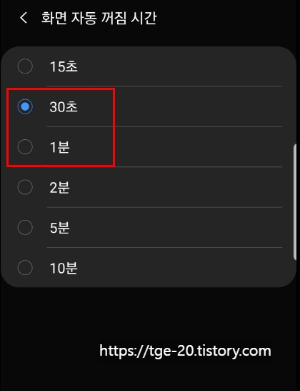
네 번째, '화면 자동 꺼짐 시간'을 설정해서 불필요하게 사용되는 디스플레이 소자를 줄일 수 있습니다. 화면의 켜짐과 꺼짐이 반복되는 횟수가 많아질수록 번인이 발생할 확률 또한 높아지기 때문에 30초에서 1분 사이로 설정해두시는 게 좋습니다.
[4] 화면 제스처 모드 설정
마지막으로 번인 현상이 가장 많이 발생하는 화면 하단의 메뉴, 홈, 뒤로 가기 버튼을 '화면 제스처' 모드로 변경해 줍니다.
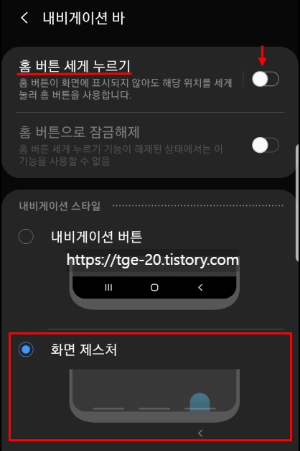
해당 버튼을 밀어서 사용할 수 있기 때문에 반복적인 터치에 따른 충격을 배제할 수 있으며 버튼이 자리 잡고 있던 공간까지 더 넓게 화면을 사용할 수 있다는 장점이 있습니다.
#참고사항
이 포스팅에서는 핸드폰 화면에 무언가 겹쳐 보이거나 잔상이 생기는 번인 현상을 테스트 모드를 통해 확인하는 방법과 최소화할 수 있는 설정에 대해 다뤘습니다.
어차피 몇 년 쓰고 새 단말기로 교체하면 된다는 분들도 있겠지만 블루 라이트 필터, 화면 제스처 모드는 한 번쯤 적용해 보는 것을 추천합니다.
"핸드폰 화면 꺼짐 방지 설정 방법 총정리!"ㅡ안드로이드 갤럭시.
핸드폰에는 기본적으로 화면이 꺼지는 대기 시간이 존재합니다. 해당 시간이 지나면 디스플레이 화면이 자동으로 종료되는데 매번 다시 터치해줘야 하는 것도 여간 번거로운 일이 아닙니다.
tge-20.tistory.com
"내 번호처럼 쓰는! 핸드폰 가상번호 만드는 방법"ㅡTalkatone 앱.
카카오톡만 하더라도 추가로 계정을 만들 때 인증 수단이 될 전화번호가 필요합니다. 내 핸드폰은 하나인데 번호가 두 개일 수는 없으니 통신사마다 유료로 제공되는 투넘버 서비스를 가입
tge-20.tistory.com
"유용한 모바일 유튜브 설정(2)"ㅡ검색 기능, 화면 전환, 랜덤 재생.
유튜브를 작은 스마트폰 화면에서 시청하기 위해서 전체 모드 사용은 필수가 된지 오래고 검색되는 결과가 워낙 방대하다 보니 의도한 검색어와 상관없는 피드도 접하게 됩니다. 지난 포스팅에
tge-20.tistory.com


댓글